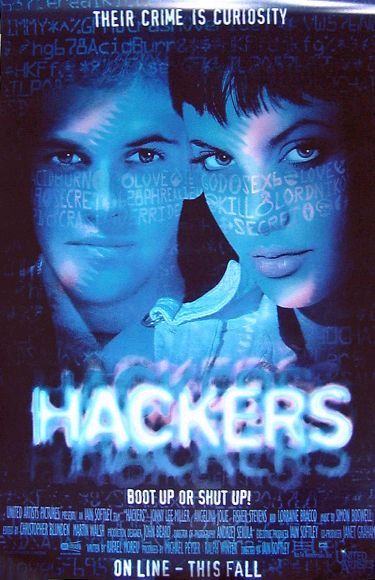வணக்கம் நண்பர்களே.. நாம் இதுவரை இந்த தொடர்பதிவில் பல்வேறு ஹாக்கிங் முறைகளை பற்றியும் அதன் தற்காப்பு முறைகளை பற்றியும் பார்த்தோம். இப்போது Tab Napping என்ற அதிநவீன ஹாக்கிங் முறையையும் அதிலிருந்து நமது தகவல்களை காப்பாற்றிக்கொள்வதும் எப்படி என்று பார்ப்போம்.
நெருப்பு நரி உலவியின் நிறுவனமான மொஸில்லா தான் முதல் முதலில் இந்த டாப் நாப்பிங் என்ற ஹாக்கிங் முறையை பற்றிய எச்சரிக்கையை வெளியிட்டது. அதாவது நாம் பல டாப்களை திறந்து வைத்துக்கொண்டு இணையத்தில் உலவிக்கொண்டிருக்கும் போது அதில் உள்ள ஏதேனும் ஒரு 5 முதல் 10 நிமிடங்களுக்கு திறந்து வேலை செய்யாத In-active டாப் வேறொரு போலி வலைப்பதிவுக்கு ரீ-டைரக்ட் செய்யப்பட்டு உங்கள் பயனர் பெயர் மற்றும் கடவுச்சொல் திருடப்படுகிறது.
அதாவது நீங்கள் உங்கள் ஆன்லைன் பேங்க் கணக்கின் வலைத்தளத்தை ஒரு டாபிலும் முகநூலை மற்றொரு டாபிலும் திறக்கிறீர்கள். முகநூல் திறந்து அதில் நாம் மூழ்கிவிடுவதால் நமது வங்கி கணக்கு லாகின் செய்யும் பக்கம் திறந்து இன் ஆக்டிவ்வாக இருக்கும். இதனை கண்டுபிடிக்கும் ஹாக்கர்கள் உங்களின் இன் ஆக்டிவ் டாபை போலி லாகின் பக்கத்திற்கு ரீ டைரக்ட் செய்கிறார்கள்,நாம் அந்த போலி பக்கத்தில் நமது விவரங்களை கொடுத்து லாகின் செய்தால் நமது தகவல்கள் அனைத்தும் ஹாக்கர்களின் கையில் அவர்கள் நம் பணம் முழுவதையும் திருட வாய்ப்புள்ளது.
இது எப்படி சாத்தியம் என்று நீங்கள் கேட்பது காதில் விழுகிறது அதாவது அவர்கள் முதலில் உங்கள் உலவியின் வரலாற்றை படித்து நீங்கள் அடிக்கடி செல்லும் தளங்களை குறித்த விவரங்களை பெறுகிறார்கள்.அதன் பின்னர் அவர்கள் உங்கள் உலவியின் நடவடிக்கைகளை கண்காணித்து இன் ஆக்டிவ் டாபினை ஏதேனும் ஒரு போலி பக்கத்திற்கு ரீடைரக்ட் செய்து உங்கள் தகவல்களை திருடுகிறார்கள்.
இது வெப் டிசைனிங் தெரியாதவர்களுக்கு வேண்டுமானால் சற்று கடினமான முறையாக தோன்றலாம் ஆனால் வெப் டிசைனர்களுக்கு மிகவும் எளிதான வேலைதான்.இதிலிருந்து நம்மை தற்காத்துக்கொள்வதற்கான வழிகளை இப்போது பார்ப்போம்.
இவைதான் இந்த ஹாக்கிங் முறையிலிருந்து நம்மை காத்துக்கொள்ளும் வழியாகும்.
குறிப்பு: இந்த tab napping என்ற முறையை பற்றி இணையத்தில் சொற்ப தகவல்களே கிடைத்தது நான் எனக்கு தெரிந்தவற்றை பதிவிட்டுள்ளேன், நண்பர்கள் எவருக்கேனும் கூடுதல் தகவல்கள் தெரிந்தாலோ அல்லது நான் கூறியவற்றில் ஏதேனும் திருத்தம் இருந்தாலோ தயவுசெய்து பின்னூட்டத்தில் தெரிவிக்கவும்.
இத்துடன் தனிநபர்களின் கணக்குகளை ஹாக் செய்வதும் அதன் பாதுகாப்பும் குறித்த தொடர் முடிவடைகிறது, மற்ற வகை ஹாக்கிங் பற்றி எழுதவா வேண்டாமா என்பதை நீங்களே கூறவேண்டும்.
தொடரின் முந்தைய பாகங்கள்: பகுதி-1, பகுதி-2, பகுதி-3
நெருப்பு நரி உலவியின் நிறுவனமான மொஸில்லா தான் முதல் முதலில் இந்த டாப் நாப்பிங் என்ற ஹாக்கிங் முறையை பற்றிய எச்சரிக்கையை வெளியிட்டது. அதாவது நாம் பல டாப்களை திறந்து வைத்துக்கொண்டு இணையத்தில் உலவிக்கொண்டிருக்கும் போது அதில் உள்ள ஏதேனும் ஒரு 5 முதல் 10 நிமிடங்களுக்கு திறந்து வேலை செய்யாத In-active டாப் வேறொரு போலி வலைப்பதிவுக்கு ரீ-டைரக்ட் செய்யப்பட்டு உங்கள் பயனர் பெயர் மற்றும் கடவுச்சொல் திருடப்படுகிறது.
அதாவது நீங்கள் உங்கள் ஆன்லைன் பேங்க் கணக்கின் வலைத்தளத்தை ஒரு டாபிலும் முகநூலை மற்றொரு டாபிலும் திறக்கிறீர்கள். முகநூல் திறந்து அதில் நாம் மூழ்கிவிடுவதால் நமது வங்கி கணக்கு லாகின் செய்யும் பக்கம் திறந்து இன் ஆக்டிவ்வாக இருக்கும். இதனை கண்டுபிடிக்கும் ஹாக்கர்கள் உங்களின் இன் ஆக்டிவ் டாபை போலி லாகின் பக்கத்திற்கு ரீ டைரக்ட் செய்கிறார்கள்,நாம் அந்த போலி பக்கத்தில் நமது விவரங்களை கொடுத்து லாகின் செய்தால் நமது தகவல்கள் அனைத்தும் ஹாக்கர்களின் கையில் அவர்கள் நம் பணம் முழுவதையும் திருட வாய்ப்புள்ளது.
இது எப்படி சாத்தியம் என்று நீங்கள் கேட்பது காதில் விழுகிறது அதாவது அவர்கள் முதலில் உங்கள் உலவியின் வரலாற்றை படித்து நீங்கள் அடிக்கடி செல்லும் தளங்களை குறித்த விவரங்களை பெறுகிறார்கள்.அதன் பின்னர் அவர்கள் உங்கள் உலவியின் நடவடிக்கைகளை கண்காணித்து இன் ஆக்டிவ் டாபினை ஏதேனும் ஒரு போலி பக்கத்திற்கு ரீடைரக்ட் செய்து உங்கள் தகவல்களை திருடுகிறார்கள்.
இது வெப் டிசைனிங் தெரியாதவர்களுக்கு வேண்டுமானால் சற்று கடினமான முறையாக தோன்றலாம் ஆனால் வெப் டிசைனர்களுக்கு மிகவும் எளிதான வேலைதான்.இதிலிருந்து நம்மை தற்காத்துக்கொள்வதற்கான வழிகளை இப்போது பார்ப்போம்.
- முக்கியமான தளங்களுக்கு செல்கையில் உங்கள் அட்ரஸ்பாரில் உள்ள முகவரியை சரிபார்த்துக்கொள்ளுங்கள்.
- ஆன்லைன் வங்கி கணக்குகளை பராமரிக்கும்போது தனி விண்டோவில் திறந்து பயன்படுத்துங்கள்.
- பல டேப்களை திறந்து பயன்படுத்தும் பழக்கத்தை குறைத்துக்கொள்ளுங்கள்.
இவைதான் இந்த ஹாக்கிங் முறையிலிருந்து நம்மை காத்துக்கொள்ளும் வழியாகும்.
குறிப்பு: இந்த tab napping என்ற முறையை பற்றி இணையத்தில் சொற்ப தகவல்களே கிடைத்தது நான் எனக்கு தெரிந்தவற்றை பதிவிட்டுள்ளேன், நண்பர்கள் எவருக்கேனும் கூடுதல் தகவல்கள் தெரிந்தாலோ அல்லது நான் கூறியவற்றில் ஏதேனும் திருத்தம் இருந்தாலோ தயவுசெய்து பின்னூட்டத்தில் தெரிவிக்கவும்.
இத்துடன் தனிநபர்களின் கணக்குகளை ஹாக் செய்வதும் அதன் பாதுகாப்பும் குறித்த தொடர் முடிவடைகிறது, மற்ற வகை ஹாக்கிங் பற்றி எழுதவா வேண்டாமா என்பதை நீங்களே கூறவேண்டும்.
தொடரின் முந்தைய பாகங்கள்: பகுதி-1, பகுதி-2, பகுதி-3
நன்றி:
இது என்னுடைய ஐம்பதாவது பதிவு, அலெக்ஸா ரேங்கில் இந்த வலைப்பூ 314,920வது இடத்திலும் 20,000 பேஜ்வீயூவ்களையும் பெற்றுள்ளது. இதுவரை தொடர்ந்து ஆதரவளித்துவரும் நண்பர்களுக்கும் திரட்டிகளுக்கும், இத்தளத்தினை பின் தொடரும் 85 நண்பர்களுக்கும், மின்னஞ்சல் மூலமாக தொடரும் 32 நண்பர்களுக்கும் எனது மனமார்ந்த நன்றியை தெரிவித்துக்கொள்வதோடு தங்கள் ஆதரவை தொடர்ந்து அளிக்குமாறு கேட்டுக் கொள்கிறேன்.